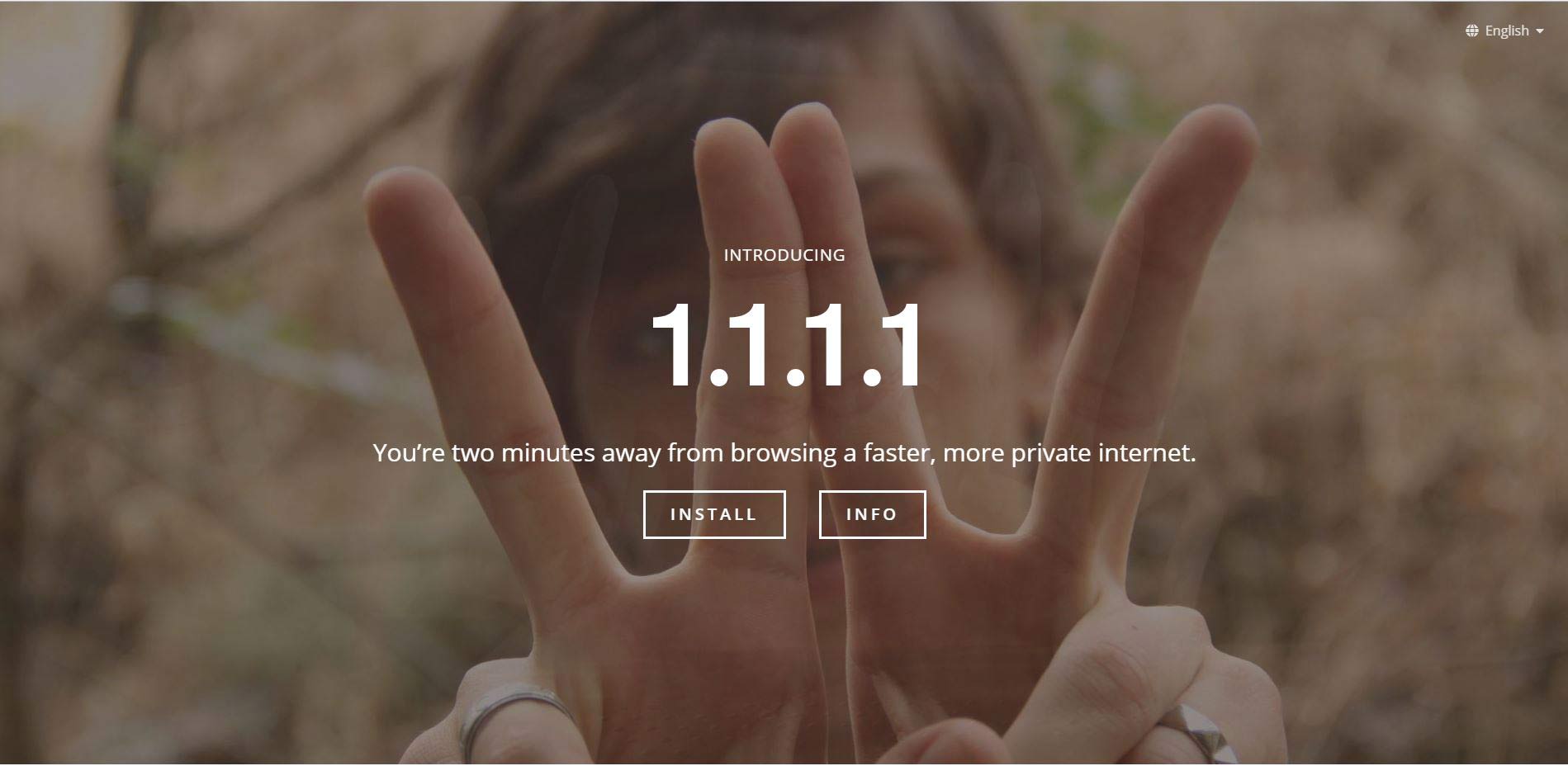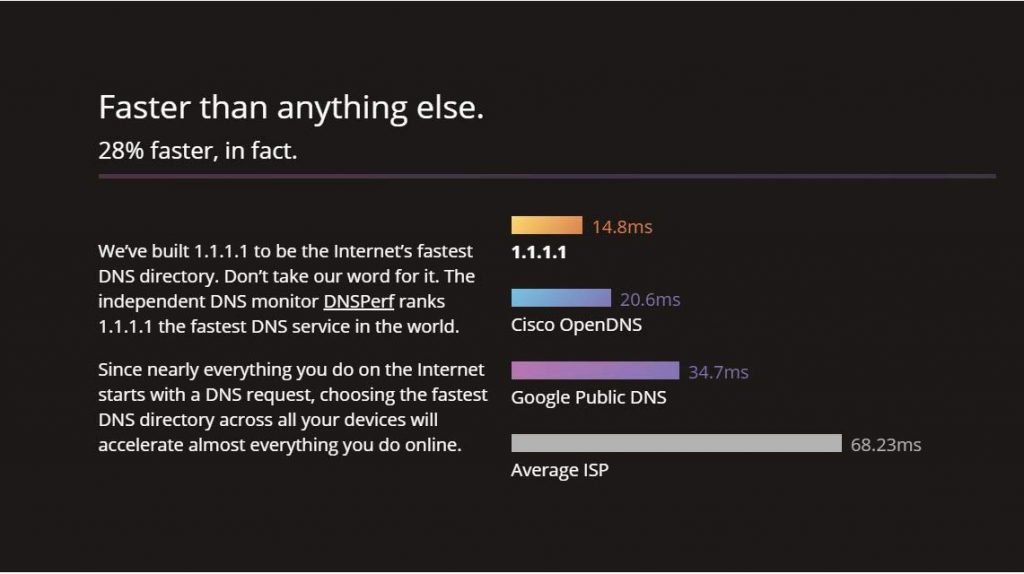
วิธีการเปลี่ยนการตั้งค่า DNS
สำหรับ Mac:
1. เปิด System Preferences
2. เลือก DNS Server
3. คลิกที่ปุ่ม + เพื่อเพิ่ม DNS Server จากนั้นใส่ค่า 1.1.1.1 และ 1.0.0.1 (สำหรับเครื่องสำรอง)
4. คลิก OK
สำหรับ Windows:
1. ที่ Start เลือก Control Panel
2. คลิก Network and Internet เลือก Change Adapter Settings
3. ที่ระบบ Wi-Fi network เชื่อมต่อ คลิกขวา เลือก Properties
4. เลือก Internet Protocal Version4 คลิกที่ Properties จาก
สำหรับ IPv4 ที่ Use the following server address: ให้ใส่ค่า 1.1.1.1 และ 1.0.0.1
สำหรับ IPv6 ที่ Use the following server address: ให้ใส่ค่า 2606:4700:4700::1111 และ2606:4700:4700::1001
5. คลิก OK เพื่อปิด
6. restart browser
สำหรับอุปกรณ์แอนดรอยด์:
1. เชื่อมต่อกับระบบ WiFi ที่คุณต้องการ
2. ใส่ IP Address Gateway ของ Router ใน Browser ใส่ Username และ Password
3. ที่หน้าการตั้งค่า Router เลือก DNS server settings จากนั้นใส่ค่า DNS ด้วย 1.1.1.1
DNS addresses: สำหรับ IPv4: ให้ใส่ค่า 1.1.1.1 และ 1.0.0.1
สำหรับ IPv6: ให้ใส่ค่า 2606:4700:4700::1111 และ 2606:4700:4700::1001
4. กดปุ่ม Save
5. Restart Browser
หมายเหตุ: ถ้าต้องการกำหนด DNS Server บนระบบของแอนดรอยด์ต้องใช้ static IP ซึ่งจะต้องไปตั้งค่าที่ Router ของคุณด้วย ดังนั้นทาง Cloudflare แนะนำว่าให้ตั้งค่า DNS Router ของคุณแทน วิธีการนี้จะช่วยให้อุปกรณ์ทั้งหมดของคุณในเครือข่าย WiFi สามารถใช้งานผ่าน DNS 1.1.1.1 ได้อย่างเต็มประสิทธฺภาพ
สำหรับอุปกรณ์ iOS:
1. เข้าสู่ เมนู Setting
2. เชื่อมต่อกับระบบ WiFi ที่คุณต้องการ
3. ที่ Configure DNS เลือก Manual
4. ถ้ามีรายการอยู่กดปุ่ม – และลบรายการถัดไป
5. ที่ DNS Address ใส่ค่า 1.1.1.1 และ 1.0.0.1
6. กดปุ่ม Save
รายละเอียดเพิ่มเติม: https://one.one.one.one/